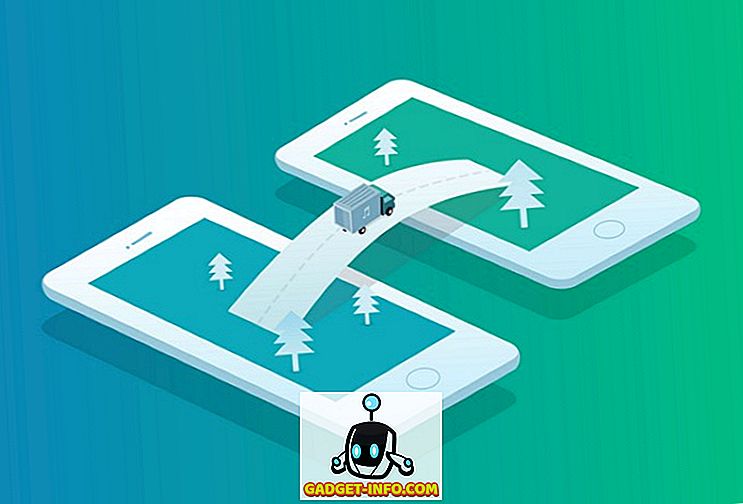Pred tem smo pisali o tem, kako ubiti ne-odzivni program v operacijskem sistemu Windows (oglejte si našo objavo, Kako ubiti program z ukazno vrstico). Če ste uporabnik Ubuntuja, obstaja podoben način zaključevanja programov, ki niso odzivni.
Namesto, da se odjavite ali ponovno zaženete program, obstaja nekaj ukazov, ki jih lahko uporabite v oknu Terminala za ubijanje programov, ki se ne odzivajo. Obstaja tudi grafični način za ubijanje programov s sistemskim monitorjem .
OPOMBA: Prva dva načina delata tudi v drugih distribucijah Linuxa. Ukazi, uporabljeni v teh metodah, so splošni ukazi za Linux. Sistemski monitor, opisan v tretji metodi, je specifičen za namizno okolje Gnome, vendar ne za Ubuntu. Če uporabljate Gnome v drugačni distribuciji Linuxa, bi morali imeti dostop do nadzornika sistema . V drugih namiznih okoljih so na voljo enakovredna orodja, kot je KSysGuard v KDE.
Uporabite ukaz killall v oknu terminala
Če želite z ukazom killall ubiti program, odprite okno Terminal tako, da izberete Dodatki | Terminal iz menija Aplikacije .

OPOMBA: Okno Terminal lahko odprete tudi s pritiskom na Alt + F2, da odprete pogovorno okno Zaženi aplikacijo . Vnesite » gnome-terminal « (brez narekovajev) v polje za urejanje in kliknite Zaženi .

Če si želite ogledati seznam izvajanih procesov, v pozivu vnesite naslednje besedilo in pritisnite Enter .
$ ps -A

Prikaže se seznam procesov s pripadajočimi PID -ji (ID-ji procesov). Po seznamu poiščite ime procesa, ki ustreza programu, ki ga želite ubiti. Program je najverjetneje naveden proti koncu seznama, kjer so prikazani zadnji programi. Za naš primer smo uporabili Firefox kot proces za ubijanje. Proces kresnice-bin je tisti, ki ga je treba ubiti, s PID- om 5039 .

Če želite ubiti proces s PID, vnesite ukaz » killall « (brez narekovajev) ob pozivu, ki mu sledi presledek, in nato ustrezen PID iz generiranega seznama. Pritisnite Enter .

Uničenje postopka z uporabo njegovega PID ne deluje vedno. Če vam ne uspe, lahko uporabite ime procesa, da proces uničite. V ta namen vnesite ukaz " killall " (brez narekovajev) ob pozivu, ki mu sledi presledek, in nato ustrezno ime procesa iz generiranega seznama. Za Firefox je ime procesa firefox-bin .
OPOMBA: Če program uničite z imenom procesa, deluje le za izvedljive datoteke (tj. Programe, ki jih je mogoče izvesti), ki so med izvajanjem odprte. Programov, ki se izvajajo v ozadju, ni mogoče ubiti z imenom procesa.

Uporaba programa killall brez podajanja signala kot parametra, kot v zgornjih primerih, omogoča programu, da se pred zaključkom očisti, pri tem pa uporabi privzeto signal SIGTERM . Če to ne deluje, lahko določite signal –9 ( SIGKILL ). To prisili program, da se konča in mu ne dovoli čiščenja pred tem. Priporočljivo je, da poskusite program ubiti brez signala –9, da boste imeli možnost, da čisto izstopite.
Če morate uporabiti signal -9, ga vnesite med ukazom " killall " in imenom procesa (ali PID) s presledkom po killallu in po signalu -9, kot je prikazano spodaj.
$ killall -9 firefox-bin
OPOMBA: Pred 9.

Če želite zapreti okno Terminal, v pozivu vnesite exit in pritisnite Enter .

V oknu programa uporabite ukaz xkill
Ukaz xkill lahko zaženete tudi v oknu Terminal. Ta ukaz vam omogoča, da ubijete kateri koli program samo s klikom na njegovo okno.
Če želite uporabiti ukaz xkill, odprite okno Terminal, kot je bilo opisano v tem prispevku . Vnesite » xkill « (brez narekovajev) ob pozivu in pritisnite Enter . Kazalec se spremeni v X. Če želite program ubiti, preprosto kliknite kjerkoli v oknu programa ali v naslovni vrstici okna.

Uporabite nadzornik sistema Gnome
Če uporabljate namizno okolje Gnome, lahko z grafičnim orodjem, imenovanim Sistemski nadzor, ubijete program. Izberite Administracija | Sistemski monitor iz menija Sistem . V novejših različicah Ubuntuja boste morali klikniti na Dejavnosti in vnesti sistemski monitor .

OPOMBA: Nadzornik sistema lahko odprete tudi s pritiskom na Alt + F2, da odprete pogovorno okno Zaženi aplikacijo . Vnesite » gnome-system-monitor « (brez narekovajev) v polje za urejanje in kliknite Zaženi .

V pogovornem oknu Sistemski monitor kliknite zavihek Procesi . Prikaže se seznam vseh potekajočih procesov. Če želite program ubiti, poiščite procesni program na seznamu ( firefox-bin za Firefox) in ga izberite. Z desno miškino tipko kliknite postopek in v pojavnem meniju izberite Kill Process .

Prikaže se potrditveno pogovorno okno. Če ste prepričani, da želite izbrisati izbrani proces, kliknite Kill Process .

Sistemski monitor zaprete tako, da v meniju Monitor izberete Quit .

OPOMBA: Če morate ubiti program, ki se izvaja s korenskimi pravicami, uporabite eno od prvih dveh metod ubijanja programa in vnesite “ sudo ” (brez narekovajev) pred ukazom killall ali ukazom xkill . Uživajte!